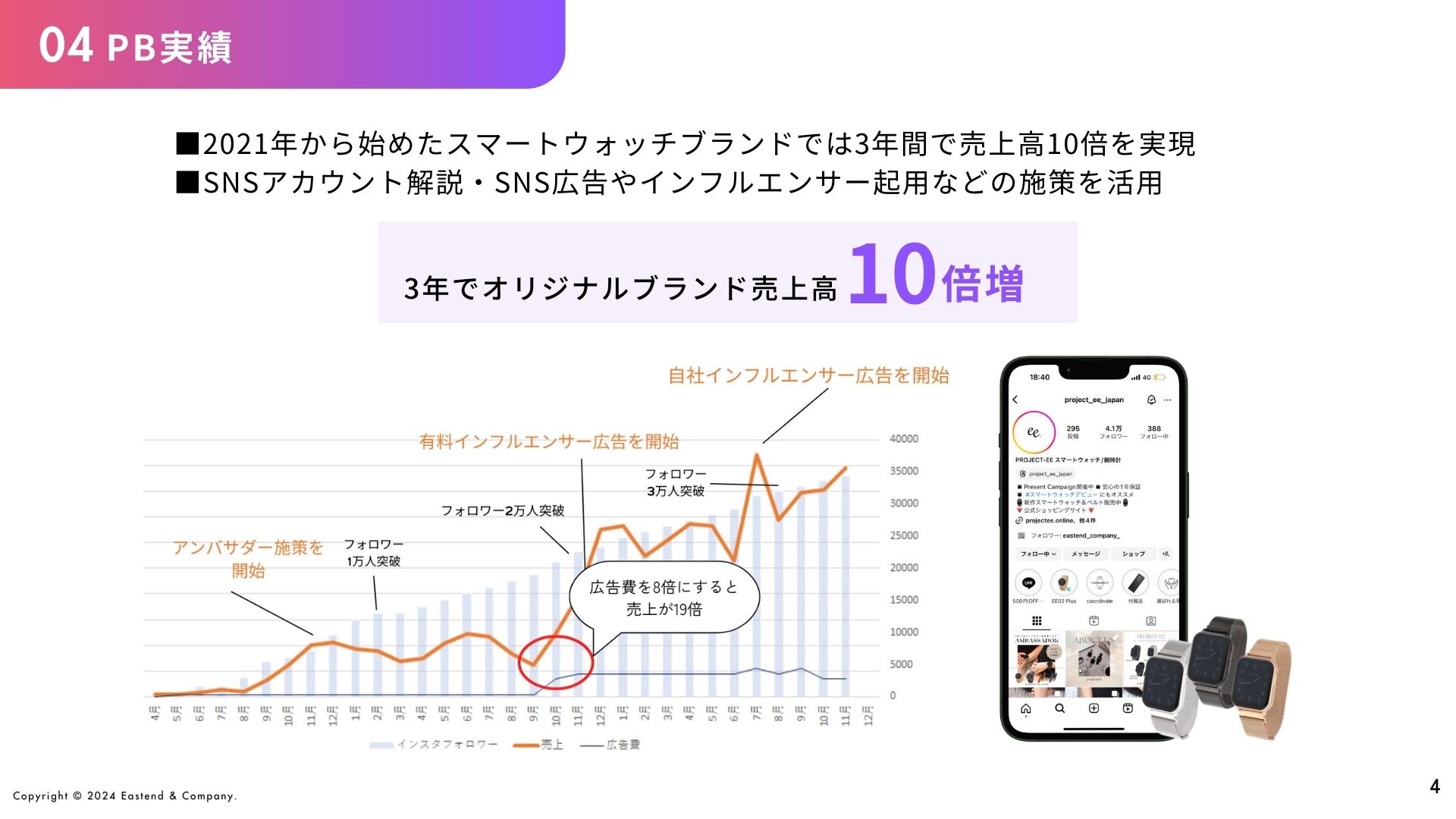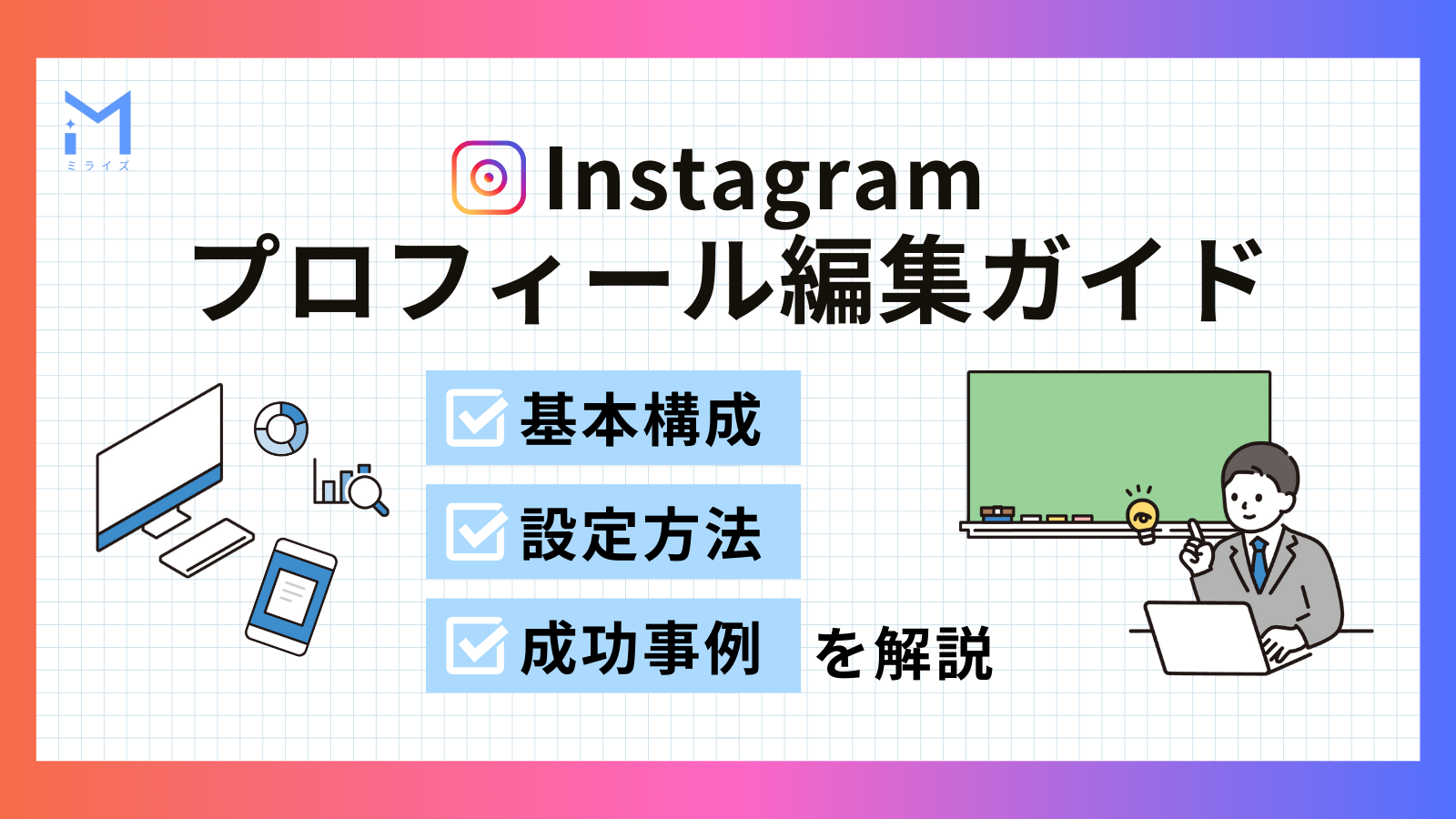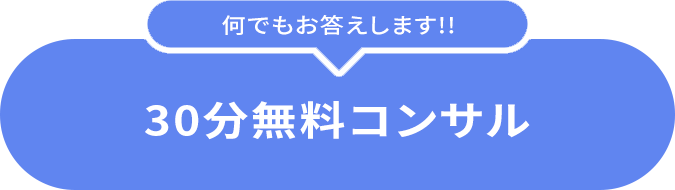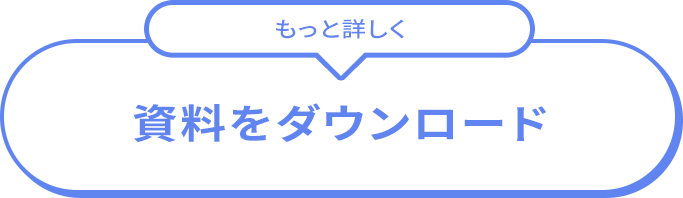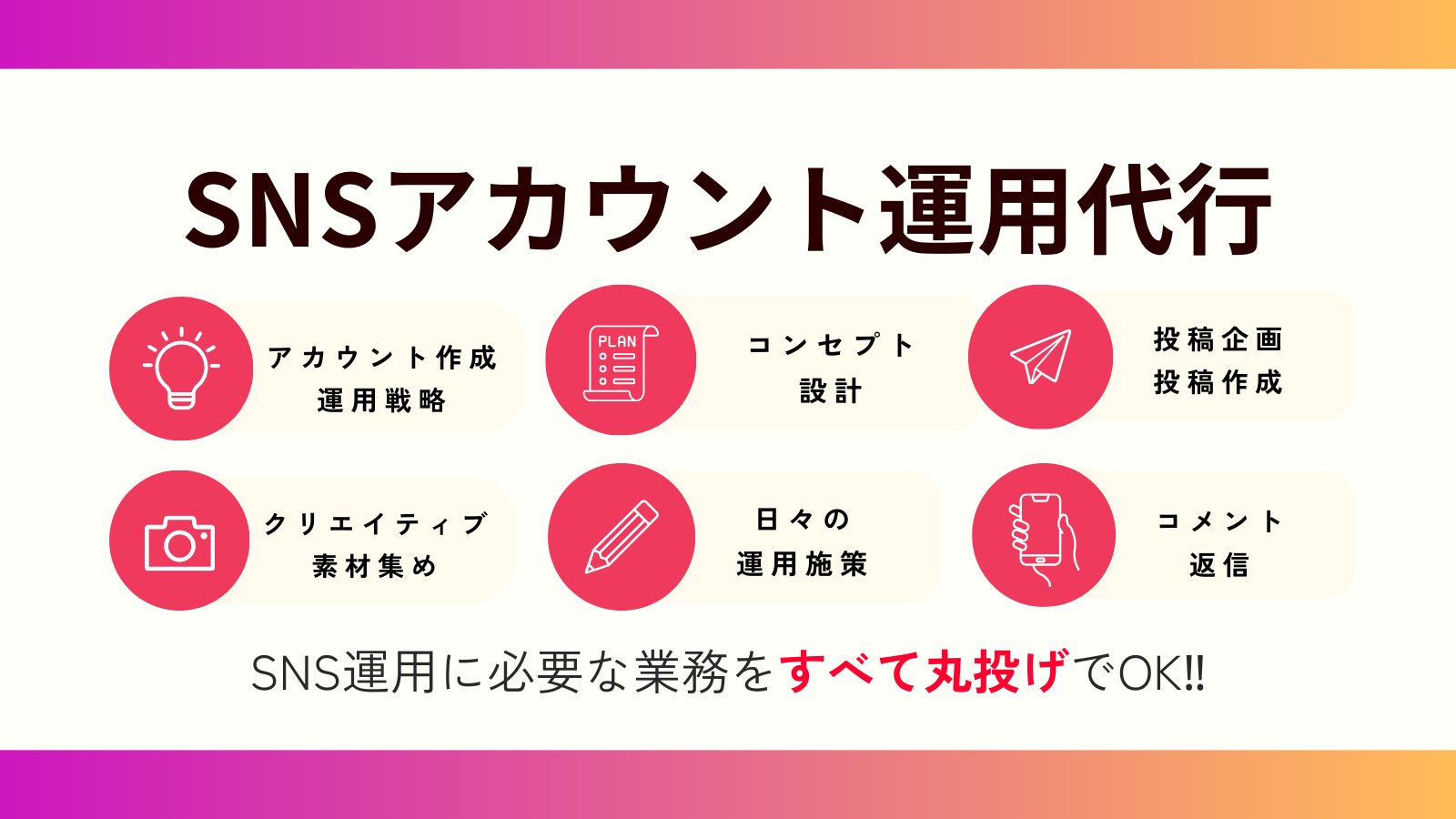Date:
Date:CANVA 使い方ガイド|基本操作や便利機能を紹介!
Contents
CANVA 使い方ガイド|基本操作や便利機能を紹介!
ここでは、デザイン初心者でも簡単に使えるCANVAの使い方と機能、注意点などを詳しく解説します。
多くのテンプレートや無料素材が用意されており、初心者から上級者まで幅広いユーザーにとって使いやすい設計が特徴です。商用利用にも対応していますが、素材の利用に関する規定を守る必要があります。
本記事では、CANVAの基本操作や応用テクニック、注意点をまとめているので、初めて触る方でも一歩ずつ手順を追うだけでプロ並みのビジュアルを作成できるでしょう。
CANVAとは?
CANVAについてその概要や特徴、メリットなどを解説します。
CANVAは、オンライン上で手軽にデザインや画像編集ができるクラウド型のデザインツールです。インターネットブラウザからアクセスできるだけでなく、スマートフォン向けにアプリも提供しているため、場所や端末を問わずに作業を続けられます。
操作性もシンプルで、テンプレートとドラッグアンドドロップで直感的にレイアウト調整が可能です。豊富な素材やデザインテンプレートが用意されているので、初心者でもすぐにプロさながらのビジュアルを作成できます。
CANVAの概要
CANVAは2013年にオーストラリアで開発されたオンラインデザインプラットフォームです。世界中で数千万以上のユーザーに利用されており、SNS用の画像や名刺、ロゴ、プレゼン資料など多目的に活用できます。動画編集機能やAIを活用したデザイン提案なども順次追加されており、デザイン作業を総合的にサポートしています。
CANVAの特徴
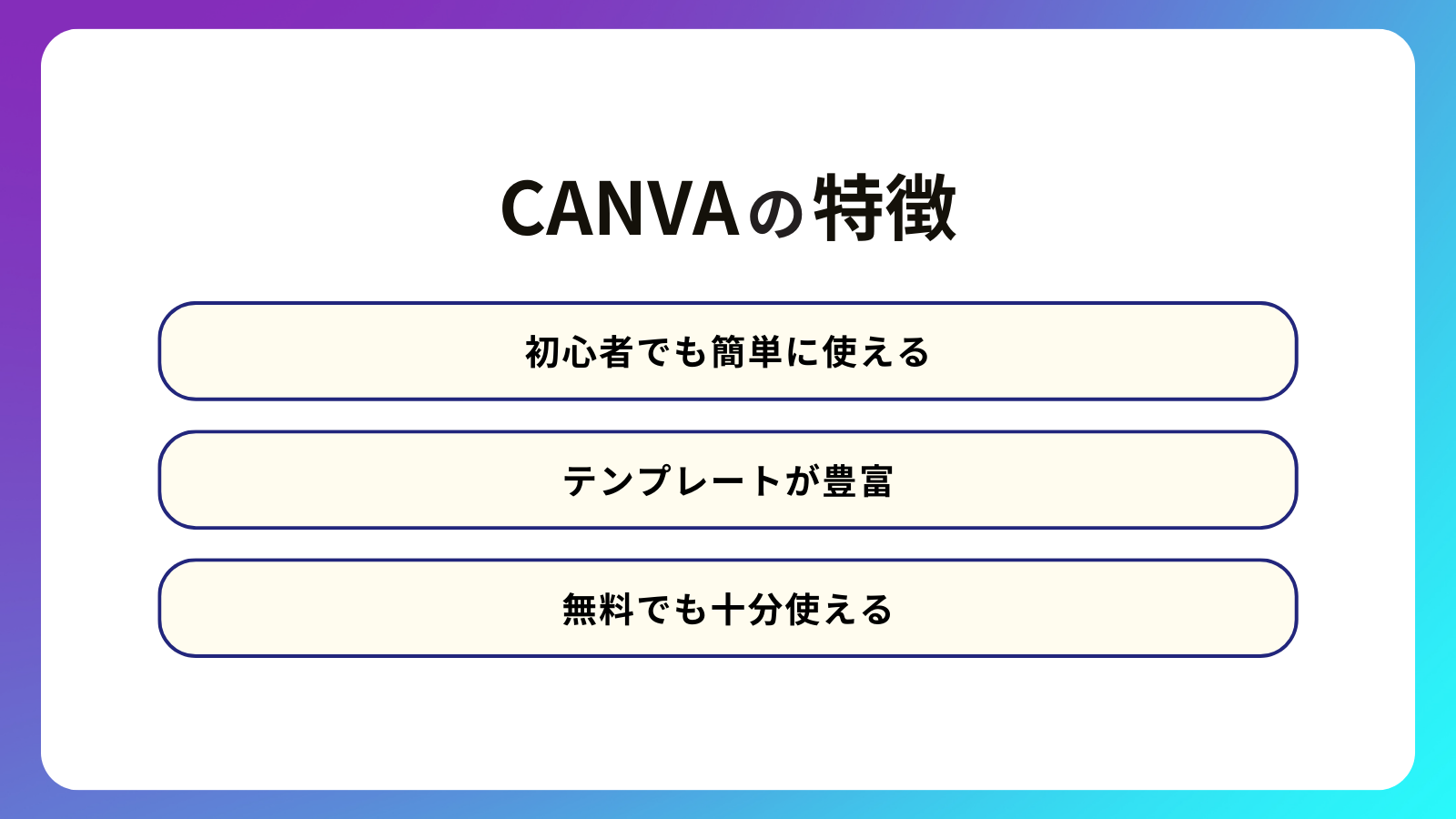
多彩なテンプレートと素材が初期状態で豊富にそろっていることが大きな特徴です。無料プランでも数多くの写真やイラスト、アイコンが用意されており、ビジネスから趣味まで幅広い分野で利用されています。さらにドラッグアンドドロップ操作でテキストや画像を配置できるので、デザイン初心者でもストレスなく作業できます。
初心者でも簡単に使える理由
CANVAでは直感的な操作が可能なユーザーインターフェースが採用されており、画面表示がわかりやすいのが特徴です。さらに公式サイトやアプリ内でチュートリアルが充実しているため、デザインの専門知識がなくても簡単に操作を学べる環境が整っています。
テンプレートが豊富
SNS投稿用、名刺、ポスター、YouTubeサムネイルなど、あらゆる用途に対応したテンプレートが用意されています。目的に合ったテンプレートを選ぶだけでレイアウトや配色があらかじめ整い、あとは必要な文字や画像を差し替えるだけで魅力的なデザインが仕上がります。
無料でも十分使える
無料会員でも数多くの素材やテンプレートが使用でき、サイズ変更などの基本的な操作はほぼ問題なく行えます。高機能な画像編集やブランドキットなど一部の機能は有料版が必要ですが、まずは無料版で使い始めてみるのがおすすめです。
CANVAを使うメリット
初心者からデザイン経験者まで、誰でも短時間で質の高いものを作れる点は大きなメリットです。文字や画像の編集が数クリックで完結し、SNSへ直接投稿する機能もあるため、制作から公開までを一括で行える利便性があります。
また、海外のユーザーも多いため、常に新しい機能やテンプレートが追加されるのも魅力的です。組織やチームでの共有設定も充実しているので、プロジェクトの進行管理にも役立ちます。
CANVAでできること
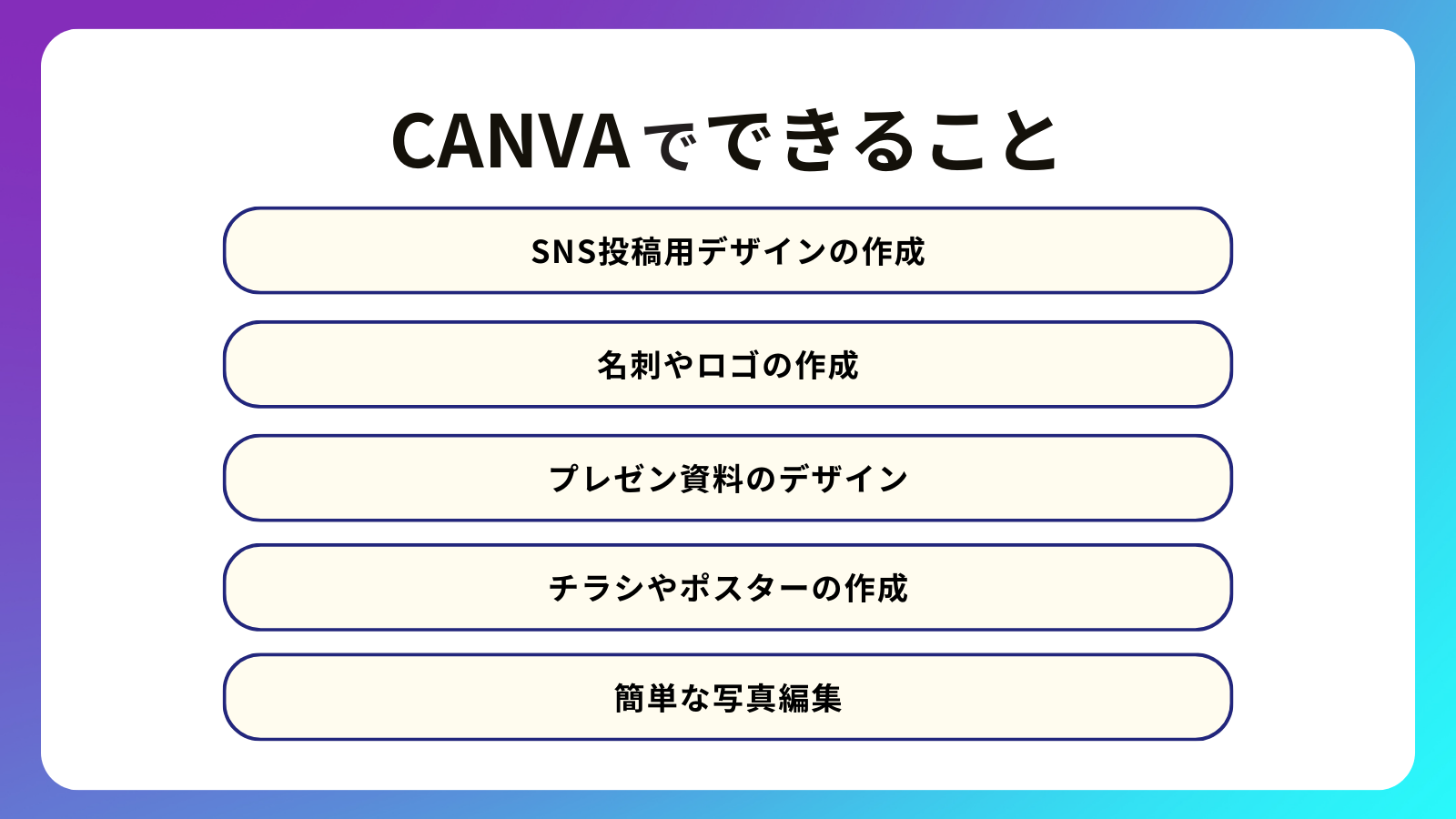
CANVAではSNS投稿画像や名刺、チラシ、ロゴ、さらにはプレゼン資料など、多種多様なデザインが可能です。テンプレートをもとに編集するだけで、誰でも鮮やかなビジュアルを制作できます。
無料プランとはいえ、フィルターや背景切り抜きなど基本的な画像編集機能も備わっており、簡易的な写真加工の範囲なら十分に対応できます。実際の用途や場面に応じて自由に組み合わせて使い分けられるのもCANVAの強みです。
SNS投稿用デザインの作成
InstagramやTwitterなど、各SNSに適したアスペクト比のテンプレートがあらかじめ用意されています。文字サイズや色、配置を調整しやすく、投稿までの手間を大幅に削減できる点が魅力です。
名刺やロゴの作成
ビジネスで使える名刺やロゴも簡単に作成できます。自社のカラーやフォントを設定しておけば、複数のデザインを作るときでもブランディングが統一できます。
プレゼン資料のデザイン
スライドの配色やレイアウトを工夫するだけで、視覚的に訴求力のあるプレゼン資料を作成できます。余白や文字のサイズを意識するだけで、内容がスムーズに伝わる設計が可能です。
チラシやポスターの作成
紙媒体のデザインも多くのテンプレートが用意されているため、イベントや商品のプロモーション資料をスピーディーに作れます。サイズ調整や配置などが簡単にできるので、印刷前の修正も手軽に行えます。
簡単な写真編集
フィルターを使った雰囲気づくりや、トリミングによる構図調整など、簡単な写真加工であれば十分に対応できます。高度な編集が必要なときは専門ソフトに依頼しても、下準備としての編集はCANVAだけで完了することも少なくありません。
CANVAの登録とログイン方法
CANVAを利用するためのアカウント作成およびログイン手順を紹介します。
CANVAを始めるには、まず無料会員登録が必要です。公式サイトからメールアドレスやSNSアカウントを使って登録できるため、短時間でアカウント開設が可能です。
スマートフォンから利用する場合は、アプリのインストール後に同様の手順で登録できます。流れ自体はPCとほぼ同じですが、画面構成が異なるだけなので慣れてしまえば簡単に操作できます。
PCでの登録方法
PCでCANVAを登録する際は、GoogleアカウントやFacebookアカウントを使用すると手軽に初期設定が終わります。必要な入力項目が最小限に抑えられ、メールアドレスを使って直接登録することも可能です。
公式サイトへのアクセス
まずはブラウザでCANVAの公式サイトにアクセスし、トップページの登録ボタンをクリックします。表示されるフォームから、メールアドレスまたはSNSアカウントを選択する画面に進めばOKです。
登録方法の選択
メールアドレスを使う場合は、名前やパスワードも入力する必要があります。GoogleやFacebookアカウントを選択すると、追加情報の入力が省略できるためスピーディーに登録を完了できます。
登録完了
最後に入力情報を確認し、登録ボタンをクリックするとアカウント作成が完了します。ログインした状態でCANVAのホーム画面が表示されたら問題なく利用を開始できます。
スマホでの登録方法
スマートフォンからも簡単に登録が行えます。アプリストアでCANVAアプリをダウンロードして、起動後に表示される画面に従ってアカウントを作成してください。
アプリストアの利用
iPhoneの場合はApp Store、Androidの場合はGoogle PlayからCANVAをダウンロードします。無料アプリなのでインストール自体は手早く終わり、ストレージへの負荷も比較的軽めです。
登録プロセス
アプリを起動したら、アカウント登録画面でメールアドレスまたはSNS連携を選択します。PC同様、GoogleやFacebookとの連携を利用するとスムーズにログインできます。
無料アカウントの登録手順
メールアドレスとパスワードを設定すれば無料アカウントを作成できます。無料でもかなりのテンプレートや素材を使えるため、まずは試しに登録してCANVAの操作感をつかむのがおすすめです。
クレジットカード情報は不要で、細かな個人情報も求められないので安心して始められます。必要に応じて、有料版へのアップグレードも後から行えるシステムです。
無料版と有料版(Pro)の違い
無料版では主に利用できる素材やテンプレート、クラウドストレージ容量などに制限があります。有料版ではブランドキットの設定やさらに豊富な素材・テンプレート、高度な背景削除機能などが利用可能になるため、ビジネスや本格的なデザインに取り組むならProプランが便利です。
しかし、個人利用や小規模プロジェクトでは無料版だけでも十分に作業できるケースが多いです。自分の使用目的と作業頻度に合わせて、最適なプランを選ぶと良いでしょう。
CANVAの基本操作方法
ここでは基本となる編集画面の使い方やテンプレートの選び方などを解説します。
CANVAの編集画面は、左サイドバーにテンプレートや素材を選ぶメニューがあり、中央部が実際の作業エリアとなっています。初めてでも大きな迷いが生じにくいレイアウトになっているのが魅力です。
画像やテキストなどの要素はドラッグアンドドロップで配置し、サイズ変更や色変更なども直感的に行えます。慣れれば数分でひとつのデザインが完成するほど操作が簡単です。
編集画面の見方と基本操作
編集画面を大きく分けると、素材ライブラリ、作業スペース、ツールバーがあります。素材ライブラリでは、写真やイラスト、図形などを検索して追加できます。ツールバーでは、文字の大きさや色、配置などの細かい設定ができます。
文字を入れる
テキストボックスの追加ボタンを押すと、自由に文章を入力できるボックスが作成されます。デザインの趣旨や読みやすさに合わせて、フォントの種類やサイズ、色を適切に設定しましょう。
写真を追加する
左のメニューから「写真」タブを選ぶと、CANVAが提供するフリー素材の写真を検索できます。また、独自の写真を使いたい場合はアップロード機能を利用して、手持ちの画像を追加することも可能です。
素材を編集する
素材や写真をクリックすると、オブジェクトの枠が表示され、自由に拡大・縮小、回転できます。さらに右上のツールバーから、色調整や透明度の変更など細かい編集が行えます。
元に戻す
操作をミスした場合は、上部の「元に戻す」ボタンで一つ前の状態に戻せます。やり直しも同じボタンの隣にあるので、クリエイティブな作業を安全に進められる設計です。
保存とダウンロード
CANVA上では自動保存機能があるため、編集作業は常にクラウドに保存されます。仕上がったデザインは右上のダウンロードボタンをクリックし、PNGやJPEG、PDFなど用途に合った形式で保存できます。
テンプレートの選び方
用途別に整理されたテンプレートを選ぶだけで、素早く最適なデザインを始められます。たとえばSNS投稿ならSNS用テンプレート、名刺なら名刺用テンプレートを見つけて利用すれば、適切なサイズや構成を自動的に得られます。
用途に応じたテンプレート選択
SNSごとにサイズ規定が異なるため、Instagram投稿、Facebookカバー写真、YouTubeサムネイルなど、特定の用途向けテンプレートを活用すると便利です。初めから最適な寸法で作業できるので効率的に仕上げられます。
カスタマイズ可能なテンプレートの種類
テンプレートであっても文字や色、画像を自由に入れ替えたり、要素を追加・削除したりと柔軟に編集できます。デザイン全体の雰囲気を保ちながら、自分好みにアレンジができるのがメリットです。
画像やテキストの編集方法
デザインをさらに洗練させるには、画像やテキストの細かな編集がポイントになります。色合いや配置バランス、フォント選びなどを調整することで、見やすく魅力的なビジュアルを完成させましょう。
画像のアップロードと配置
手持ちの写真やイラストを使いたい場合は「アップロード」機能を利用します。アップロード後、ドラッグアンドドロップで自由に配置・拡大・縮小が可能で、作品に独自性を加えられます。
文字の追加とフォント変更
テキストを追加したあと、ツールバーからフォントの種類を切り替えたり、サイズや色を調節できます。文字の配置に余白を持たせたり、見出しと本文でメリハリをつけることで、読みやすいデザインを実現できるでしょう。
CANVAの便利機能を使いこなす
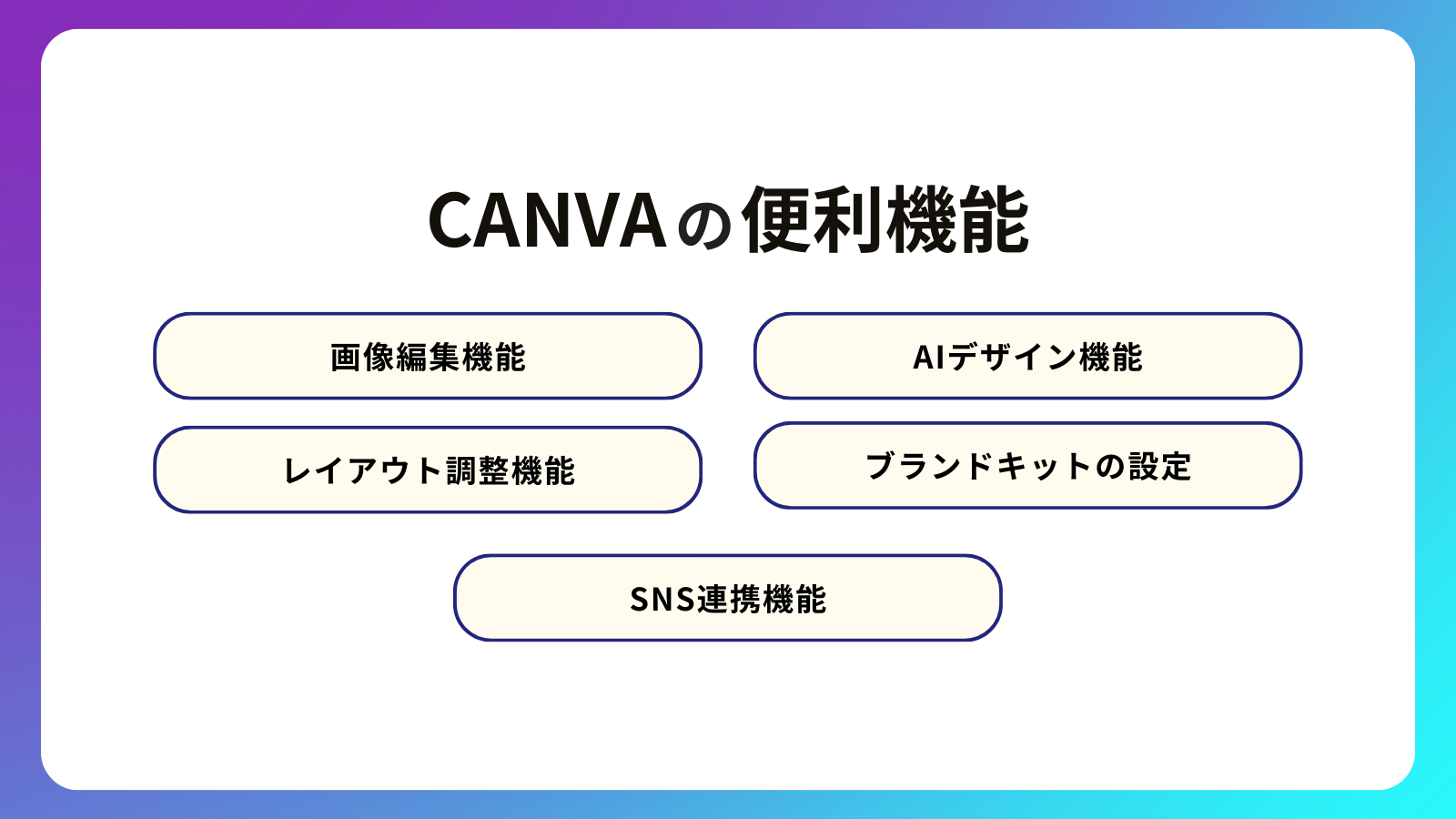
より高度な編集を可能にする便利機能を紹介し、作業の効率化を狙います。
CANVAには、画像背景の切り抜きやフィルター適用といった高度な編集機能だけでなく、SNS連携やAIによるレイアウト提案など便利な仕組みが揃っています。しっかり使いこなすことで、デザインの完成度と作業効率が同時に向上します。
特にビジネス用途では、ブランドキットを設定するとカラーやフォントの統一ができ、部署やチーム全体でブランディングを共有しやすくなります。
画像編集機能
単純なトリミングやリサイズだけでなく、背景切り抜きやフィルター適用など、写真全体の印象を変える編集が可能です。難しい操作は不要で、調整用のスライダーを動かすだけの簡単なステップで効果を適用できます。
画像の背景切り抜き
被写体の輪郭にあわせて背景を自動的に削除する機能があります。有料プランであればより高精度な切り抜きが可能ですが、簡易的な用途であれば無料版でも十分に使い勝手の良い結果が得られます。
フィルターの適用
写真の雰囲気を大きく変えたいときは、フィルターをかけると便利です。ヴィンテージ調やモノクロなど多彩なテイストがプリセットされており、あとは味付けの調整バーを使用して好みのテイストに仕上げられます。
レイアウト調整機能
複数の素材を使ってデザインを構成するときは、要素同士の配置や順序が重要になります。CANVAはグループ化やオブジェクトの重なり順を簡単に操作し、見やすく整理されたデザインを作りやすくしてくれます。
素材のグループ化
複数の要素を一つにまとめて移動・編集できるため、デザインを崩すことなくレイアウトを再調整できます。細かい要素が多い場合でも、まとめて操作できるので効率的です。
重なりの調整
要素を前面または背面に配置することで、立体感や階層構造を表現できます。意図した焦点を作り出しやすくなるほか、限られたスペースでも情報を整理して配置するのに便利です。
SNS連携機能
作成したデザインをそのままSNSに投稿できる機能や、クラウドで保存して他のデバイスと共有する仕組みが用意されています。ブラウザ版とアプリ版いずれからでもアクセスできるため、外出先やチームでの共同作業がスムーズに行えます。
クラウド保存との連携
CANVAにログインさえすれば、保存したプロジェクトをどの端末からでも呼び出して編集を続行できます。デザインのバージョン管理が容易なので、以前のバージョンに戻すことも簡単です。
SNSへの予約投稿
有料プランでは、編集した画像を特定の時間に自動でSNSに投稿する機能が利用できます。定期的な更新が必要な運用にとって、事前に投稿を仕込んでおけば作業負担を大きく減らせます。
AIデザイン機能
レイアウトや配色をAIが自動で提案してくれる機能もあり、デザインの方向性に迷ったときに役立ちます。自分で一から調整するのが面倒な場合でも、AIの提案をベースに微調整することで短時間で完成度の高いデザインができます。
AIを活用したデザイン生成
AIがテンプレートやフォント、カラーの組み合わせを自動的に提示するため、初心者でも統一感のあるレイアウトを作れます。クリエイティブなアイデアのヒントにもなるため、発想力を引き出す機能として注目されています。
ブランドキットの設定
ブランドキットを利用すれば、企業やサービスのメインカラーやロゴ、フォントなどのブランド要素をあらかじめ登録しておけます。複数のデザインを作成する際に、常に同じルールを適用できるので一貫性を保ちやすくなります。
カラーやロゴの統一
ブランドカラーを登録しておくと、デザイン編集時にワンクリックで設定できるので配色のブレを防げます。ロゴやアイコンも素材ライブラリにまとめておけば、いつでもすぐに呼び出せるので効率的です。
ブランディングの重要性
印象的なブランドイメージはリピーターを増やし、ビジネスの成長をサポートします。CANVAのブランドキットを使うことで、誰でも簡単にビジュアルイメージを統一できるため、個人・企業問わず大きな価値があります。
CANVAを使ったデザイン別活用法
具体的な使用例としてSNSやプレゼン資料、名刺・ポスターなどのデザイン手順を紹介します。
実際にどんな場面でCANVAを最大限に活用できるかを把握しておくと、作業時間を短縮しながら魅力的な成果物を得られます。SNS用投稿画像はもちろん、プレゼン資料や印刷物の作成など、多岐にわたるデザインニーズに対応可能です。
ここでは代表的な活用例を挙げていますが、自分のアイデア次第でより幅広い表現ができるのもCANVAの魅力です。
SNS投稿のデザイン
SNSごとに適切な画像サイズは異なるため、CANVAが提供する専用テンプレートを活用すると一気に作業が楽になります。投稿やストーリーズ、バナー画像など目的に合わせたデザインが1クリックで呼び出せ、細かな修正も思いのままです。
Instagramの投稿&ストーリー作成
Instagramの投稿用テンプレートは正方形が基本ですが、ストーリー用は縦長の比率になります。CANVAであらかじめ適したサイズを選べるので、写真やテキストを配置すれば即座に投稿できる状態になります。
YouTubeサムネイルの作成
YouTubeのサムネイルは、動画の視聴数を左右する重要な要素です。テキストを大きめに設定し、目立った色合いを使用すると効果的なサムネイルになりやすいです。
プレゼンテーション資料のデザイン
プレゼン資料は分かりやすさと見た目のバランスが重要です。適度な白スペースを残しながら、フォントや配色を一貫させることで、スライド全体に統一感が生まれます。
見栄えの良いスライド設計
一つのスライドに情報を詰め込みすぎないようにし、ポイントだけを大きく表示するなど視認性の工夫をしましょう。カラーもコントラストを意識してメリハリをつけると、プレゼンの印象が格段に良くなります。
テンプレートを活用した効率化
CANVAではプレゼンテーション用のテンプレートが複数用意されているため、あらかじめ整ったデザインに内容を当てはめるだけで完成度の高い資料が作成できます。時間短縮とクオリティの両立が可能です。
名刺やポスターのデザイン
プリント用の名刺、A4サイズのチラシやポスターなどを作成する際にもCANVAは非常に便利です。サイズや色のスペックを指定してテンプレートを選べば、あとはテキストと画像を配置するだけでプロっぽい仕上がりになります。
印刷を意識したデザインのコツ
画面上で見た時と印刷した時の色味に差が出ることがあります。微調整を含め、印刷物に適したカラーモードや解像度を意識して作成すると、完成度を高められます。
プロフェッショナルな仕上がりを目指す
文字配置やすき間のバランス、余白の取り方はデザインを格上げする重要な要素です。統一感ある配色やフォント選択をすれば、印象が良くまとまり、実際に配布したときの評価も高まります。
CANVAを利用する上での注意点とまとめ
最後に、著作権や商用利用の規定を含む注意点と、CANVAの活用方法を総括します。
CANVAは商用利用が可能な場面も多いですが、素材の使用範囲をよく確認しないと使えないケースがあります。特に商標登録や素材の二次販売に関しては制限があるため、公式の利用規約を読んで違反のないように注意が必要です。
上手く活用すれば、誰でもデザインの手間を大幅に省きながら、洗練された作品を生み出せるのがCANVAの魅力です。これまでデザインが難しいと思っていた方でも、日常的に気軽に使えるツールとして大いに役立つでしょう。
素材の商標登録禁止
CANVAで提供される素材は、ロゴや商標そのものとして登録することが禁止されています。ビジネスロゴに流用したい場合は、独自要素を加えて商標登録の要件を満たす必要があるため、事前によく確認しておきましょう。
素材の無許可販売禁止
素材やテンプレートをそのまま販売したり、譲渡する行為はCANVAの規約上認められていません。作成したデザインを商品として販売・配布する場合は、素材のオリジナリティに配慮した上で、規約を遵守した使い方をする必要があります。
便利な機能でデザインを楽しく
フィルターや背景切り抜き、SNS連携などの便利な機能を積極的に活用すると、デザイン作業が思わず夢中になるほど楽しめます。操作に慣れてくると、よりスピーディーに数多くのパターンを試すことができるので、表現の幅も広がります。
初心者でもプロ並みのデザインを可能に
豊富なテンプレートやAI機能を組み合わせれば、デザインの経験が浅い人でも高水準のビジュアルを作成できます。今後も新機能が続々と追加されるCANVAを活用して、洗練されたデザインをどんどん発信していきましょう。